Table of contents
内置于Windows中的凭证管理器就像一个数字图书馆,自动存储你在不同网站或网络位置的登录信息(用户名和密码)。 该功能是从以前的Windows版本延续下来的,使用户能够在下次进入同一网站时自动登录,并更好地管理敏感和非常重要的信息。有用的信息。
凭证管理器将你的凭证归类并存储在以下两组中。
- 网络凭证。 这里存储了所有的凭证(用户名、密码、电子邮件地址),这些凭证通常是通过Internet Explorer或Edge或微软应用程序在各种网站上输入。 Windows凭证。 这里通常存储着你的凭证,你给了它连接/认证到另一个网络位置(如你的网络服务器),或到微软服务(如Office 365,OneDrive,Skype等)。
正如你所理解的那样,凭证管理器使你的生活更轻松,因为你在下次需要使用一个应用程序/服务时不必重写你的凭证,但另一方面,它可以帮助第三方获取你的敏感数据,如果它已经,或获得了对你电脑的访问权。
在本指南中,我们将引导您了解在Windows 10上管理或删除网络和Windows凭证的方法。
如何在Windows 11/10/8或7操作系统上管理Windows凭证管理器的凭证。
- 第1部分:如何查看和删除Windows存储的凭证。第2部分:如何删除Windows凭证管理器中所有存储的凭证。
如何在凭证管理器中管理凭证。
1. 开放式 证书管理人 在控制面板中,或输入 证书管理人 在搜索框中,点击 开放式 .

要查看/编辑/删除网络证书。
1. 请到 网络凭证标签 查看和管理所有存储的网络证书,并找到你想删除的证书。
2. 点击与你要查看的证书相关的箭头,并点击 显示 如果你想删除它们,只需点击 移除。
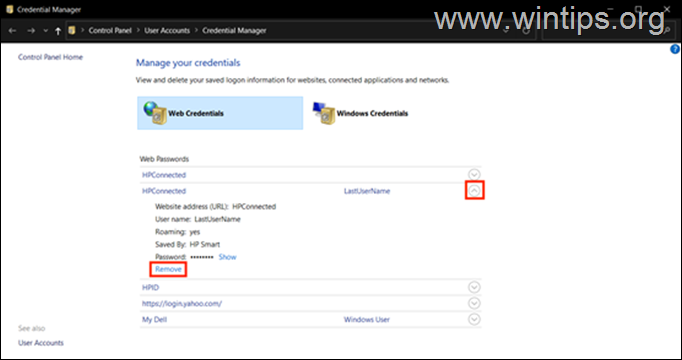
要查看、修改或删除Windows凭证。
1. 在 凭证管理人。 点击 Windows凭证 标签。
2. 找到你想查看、编辑或删除的证书,点击与之相关的箭头。
3. 点击 移除 来删除它们,或者点击 编辑 当被要求输入你的Windows账户密码以获得访问权时,你就可以查看或修改存储的证书。
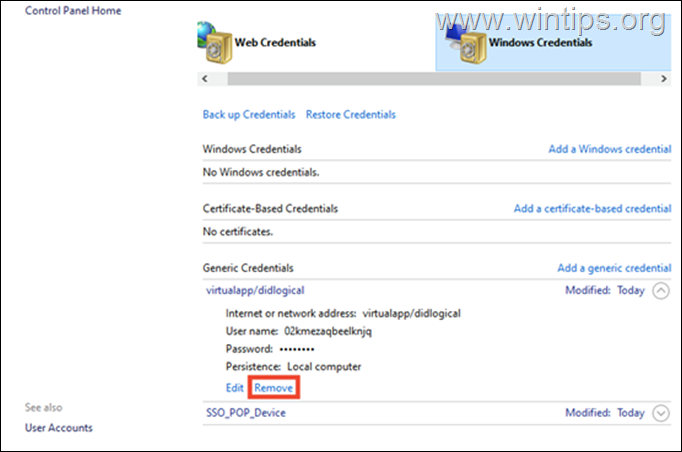
为一个新的网络场所添加凭证。
如果你想为一个新的网络场所(例如你的网络服务器)添加你的凭证。
1. 点击进入 添加一个Windows凭证 链接。
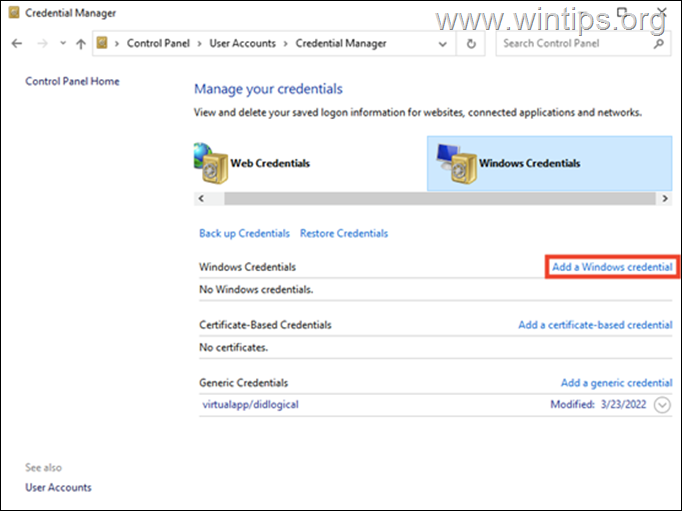
2. 添加你要访问的网络地点的必要信息(互联网或网络地址),输入你的证书,然后点击 OK .
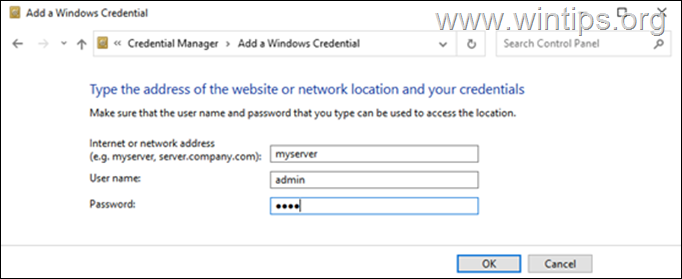
如何从Windows凭证管理器中一次性清除所有凭证。
如果你不想单独删除所有的网络和Windows凭证,下面是你如何一次删除所有保存的凭证。
1. 按以下步骤打开 "运行 "对话框 窗户 + R键 在你的键盘上同时进行。
2. 在对话框的文本字段中,输入notepad,然后点击 进入 来启动记事本。
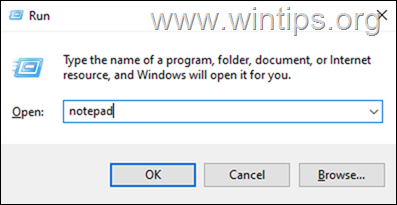
3.在记事本中复制并粘贴以下文字:在记事本窗口中输入以下代码。
@echo off
cmdkey.exe /list > "%TEMP%\List.txt"
findstr.exe 目标 "%TEMP%\List.txt" > "%TEMP%\tokensonly.txt"
FOR /F "tokens=1,2 delims= " %%G IN (%TEMP%\tokensonly.txt) DO cmdkey.exe /delete:%H
del "%TEMP%List.txt" /s /f /q
del "%TEMP%\tokensonly.txt" /s /f /q
echo 全部完成
暂停
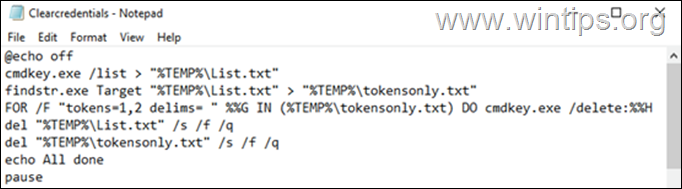
3.点击 文件 > 另存为 和在 保存为类型:。 选择 所有文件 然后将该文件保存为 Clearcredentials.bat *
注意:不要忘记添加扩展名 .bat 在文件名的末尾。

4.关闭 记事本。
5. 最后。 右键点击 关于 Clearcredentials.bat 文件,并选择 以管理员身份运行 这将在命令提示符中运行该文件,并一次性清除所有网络和Windows凭证。 操作完成后,按任意键关闭命令提示符窗口,你就完成了。
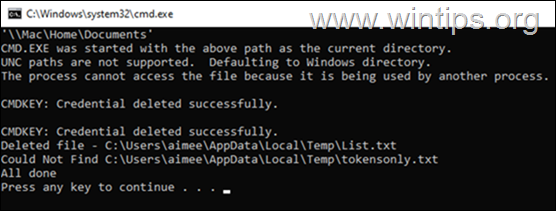
就是这样!让我知道本指南是否对你有帮助,请留下你的经验评论。 请喜欢并分享本指南以帮助他人。

Andy Davis
A system administrator s blog about Windows





